WordPress'in web sitenizi otomatik olarak güncelleyebileceğini biliyor muydunuz? Bazı durumlarda bu, eklentileri ve temaları da içerebilir.
Otomatik WordPress güncellemeleri güvenliği artırır, ancak potansiyel dezavantajları bazı web sitesi sahipleri için faydalarından daha ağır basabilir. Bu arka plan güncellemelerinin bazen beklenmedik sorunlara yol açabileceğini, nadir durumlarda sitenizi bozabileceğini ilk elden deneyimledik.
WordPress ortamınız üzerinde tam kontrolü sağlamak için otomatik güncellemeleri tamamen devre dışı bırakmak isteyebilirsiniz.
Bu makalede, WordPress'te otomatik güncellemeleri nasıl devre dışı bırakacağınızı göstereceğiz, böylece kendi başınıza manuel olarak güncelleyebilirsiniz.
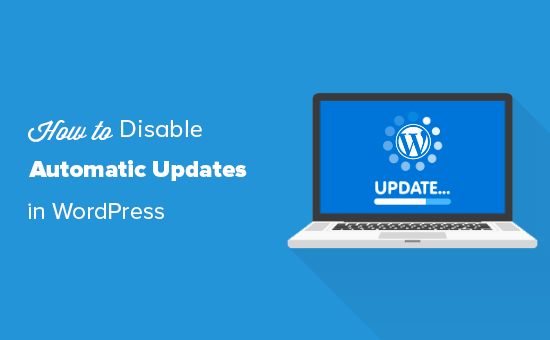
WordPress Neden Otomatik Olarak Güncellenir
WordPress, güvenlik nedenleriyle çekirdek WordPress yazılımını otomatik olarak günceller.
Bazen, potansiyel bir tehdidi düzeltmek için bir eklentiyi veya temayı da güncelleyebilir. Örneğin, bir WordPress eklentisi veya teması kritik bir güvenlik açığını gidermek için güncellenebilir. Eğer bu eklenti veya tema birçok web sitesi tarafından kullanılıyorsa, WordPress çekirdek ekibi bunun için otomatik bir güncelleme yayınlayabilir.
Bu durumlar dışında, WordPress güncellemeleri ne zaman yüklemek istediğinize karar vermenize olanak tanır.
Otomatik WordPress güncellemelerini kapatmanızı önermiyoruz. Önemli bir güvenlik özelliğidirler.
Ancak, bazı nadir durumlarda güncellemeler web sitenizi bozabilir veya işlevselliğini etkileyebilir. Bu, işinizi ve müşterilerinizi kaybetmenize neden olabilir.
Manuel güncellemeleri kendiniz yönetebileceğinizden eminseniz, WordPress'te otomatik güncellemeleri güvenle devre dışı bırakabilirsiniz.
WordPress otomatik güncellemelerini devre dışı bırakmak için size iki kolay yöntem göstereceğiz: biri kod kullanarak, diğeri ise bir eklenti kullanarak, böylece sizin için en iyi çalışan yaklaşımı seçebilirsiniz. Tercih ettiğiniz yönteme doğrudan atlamak için aşağıdaki hızlı bağlantıları kullanmanız yeterlidir:
- Yöntem 1. WordPress Otomatik Güncellemelerini Kod Kullanarak Devre Dışı Bırakma (Önerilen)
- Yöntem 2. Bir Eklenti ile Otomatik WordPress Güncellemelerini Yapılandırma ve Devre Dışı Bırakma
- WordPress Otomatik Güncellemelerinin Artıları ve Eksileri
- Should I Disable Automatic WordPress Updates?
Yöntem 1. WordPress Otomatik Güncellemelerini Kod Kullanarak Devre Dışı Bırakma (Önerilen)
Tema veya çekirdek dosyalarınıza dokunmadan otomatik WordPress güncellemelerini devre dışı bırakmanın en basit ve en güvenli yolunu istiyorsanız, ücretsiz WPCode eklentisi en iyi seçeneğinizdir.
Genellikle, otomatik güncellemeleri kod kullanarak devre dışı bırakmak için, dikkatli olmazsanız ikisi de riskli olabilecek temanızın functions.php dosyasını ve wp-config.php dosyasını düzenlemeniz gerekir.
Ancak WPCode, WordPress kontrol panelinizden doğrudan kod parçacıkları eklemenize olanak tanır, bu nedenle herhangi bir dosyayı manuel olarak düzenlemenize gerek kalmaz. Bu, sitenizi yanlışlıkla bozma riskini azaltır.

Ayrıca, otomatik WordPress güncellemelerini devre dışı bırakma, REST API'yi devre dışı bırakma, SVG dosya yüklemelerine izin verme, yorumları devre dışı bırakma ve daha fazlası gibi popüler kod parçacıkları bulabileceğiniz yerleşik bir kod kitaplığı ile birlikte gelir. Bu, çok sayıda tek kullanımlık eklenti yükleme ihtiyacını ortadan kaldırır.
Not: Ücretsiz WPCode eklentisi, WordPress'e özel kod eklemek için ihtiyacınız olan her şeye sahiptir. Özel bir bulut kod parçacığı kitaplığı, dönüşüm pikselleri, zamanlanmış kod parçacıkları, kod revizyonları ve daha fazlası gibi gelişmiş özellikler istiyorsanız, WPCode Pro'ya yükseltebilirsiniz.
Başlamak için ücretsiz WPCode eklentisini yüklemeniz ve etkinleştirmeniz gerekir. Yardıma ihtiyacınız olursa, bir WordPress eklentisinin nasıl kurulacağına dair rehberimize bakın.
Eklenti etkinleştirildikten sonra, WordPress yönetici kontrol panelinizden Kod Parçacıkları » Kitaplık'a gidin.
Ardından, 'Otomatik Güncellemeleri Devre Dışı Bırak' kod parçasını arayın ve 'Kod parçasını kullan' düğmesine tıklayın.
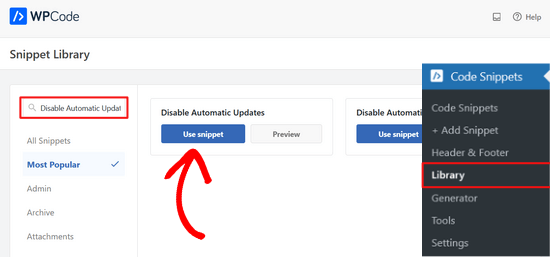
WPCode, kod parçasını otomatik olarak ekleyecek ve uygun ekleme yöntemini seçecektir.
Kod parçacığı, WordPress çekirdek güncellemelerini, eklenti güncellemelerini ve tema güncellemelerini devre dışı bırakmak için üç filtreye sahiptir.
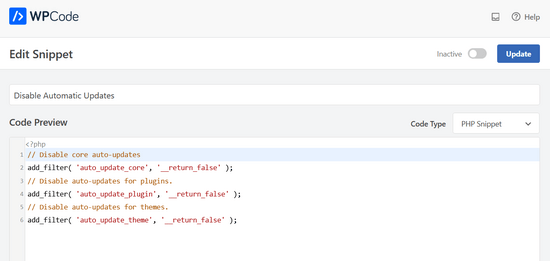
Bu filtrelerden birini kullanmak istemiyorsanız, filtre satırının başına // ekleyerek kodu düzenlemeniz yeterlidir.
Örneğin, çekirdek otomatik güncelleme filtre satırına // eklemek, çalışmasını engelleyecektir. Böylece, çekirdek için otomatik güncellemeler alacaksınız, ancak eklentiler ve temalar için almayacaksınız.
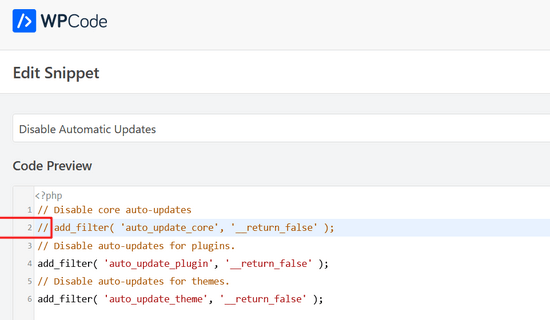
Bundan sonra yapmanız gereken tek şey anahtarı 'Etkin Değil'den 'Etkin'e getirmektir.
Ardından, 'Güncelle' düğmesine tıklayın.

İşte bu kadar. Artık WordPress'te otomatik güncellemeleri devre dışı bıraktınız.
Alternatif: WordPress dosyalarıyla çalışmaktan rahatsanız, wp-config.php dosyanıza şu kod satırını ekleyerek otomatik güncellemeleri devre dışı bırakabilirsiniz:
define( 'WP_AUTO_UPDATE_CORE', false ); Bu, tüm otomatik WordPress güncellemelerini devre dışı bırakacaktır.
Önemli: WordPress’te wp-config.php dosyasını güvenli bir şekilde nasıl düzenleyeceğinizle ilgili adım adım talimatlar için WordPress'te wp-config.php dosyasını güvenli bir şekilde nasıl düzenleyeceğiniz hakkındaki makalemizi okuduğunuzdan emin olun.
Tema ve eklenti güncellemelerini devre dışı bırakırken yalnızca küçük çekirdek güncellemelerini almak istiyorsanız, tema functions.php dosyasına aşağıdaki filtreleri ekleyerek bunu yapabilirsiniz:
Otomatik WordPress eklenti güncellemelerini devre dışı bırak:
add_filter( 'auto_update_plugin', '__return_false' ); Otomatik WordPress tema güncellemelerini devre dışı bırak:
add_filter( 'auto_update_theme', '__return_false' ); Yöntem 2. Bir Eklenti ile Otomatik WordPress Güncellemelerini Yapılandırma ve Devre Dışı Bırakma
Otomatik WordPress güncellemelerini devre dışı bırakmanın bir diğer yolu, Easy Updates Manager eklentisini yükleyip etkinleştirmektir. Bunu nasıl yapacağınızdan emin değilseniz, WordPress eklentisi nasıl kurulur hakkındaki adım adım kılavuzumuza göz atın.
Eklenti etkinleştirildikten sonra, ayarlarınızı yapılandırmak için Gösterge Tablosu » Güncelleme Seçenekleri'ne gidin.
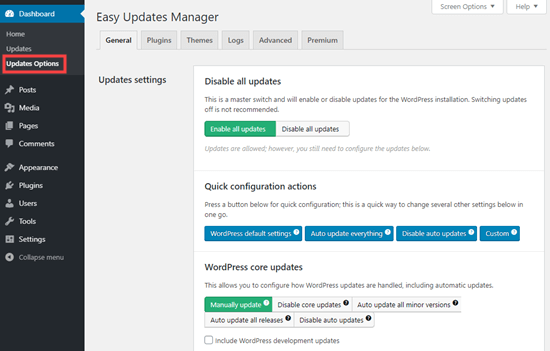
'Tüm güncellemeleri devre dışı bırak' seçeneğini seçebilirsiniz, ancak bu seçeneği önermiyoruz. Öncelikle, tüm güncelleme bildirimlerinin görünmesini engelleyecektir.
Bunun yerine, istediğiniz ayarları seçmelisiniz. Eklenti ve tema otomatik güncellemelerini devre dışı bırakabilir, ancak standart çekirdek WordPress otomatik güncellemelerini etkin bırakabilirsiniz.
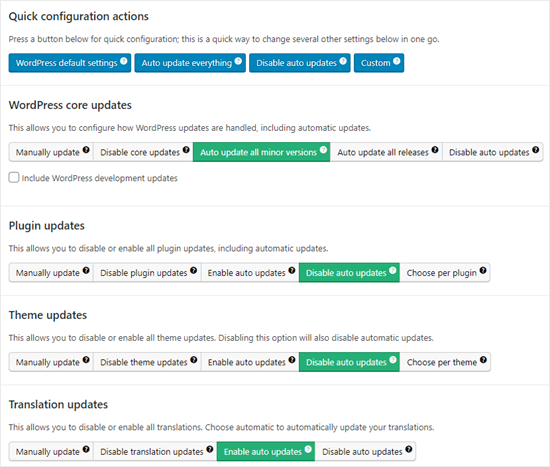
Not: ‘Eklenti güncellemelerini devre dışı bırak’ ve ‘Tema güncellemelerini devre dışı bırak’ seçeneklerini ‘Otomatik güncellemeleri devre dışı bırak’ yerine seçerseniz, eklenti ve tema listelerinizde güncelleme bildirimlerini hiç görmezsiniz.
Easy Updates Manager, nelerin güncellendiğinin bir kaydını tutar, bu nedenle sitenizde herhangi bir sorun olursa, önceki çalışan bir sürüme geri dönebilirsiniz. Bunu görüntülemek için Kontrol Paneli » Güncelleme Seçenekleri'ne gidin ve ardından 'Günlükler' sekmesine tıklayın.
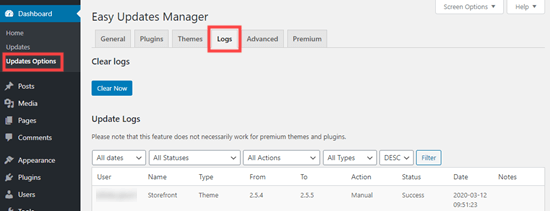
Easy Updates Manager'ın ayrıca, birçok ek seçenek sunan premium bir sürümü de bulunmaktadır.
Örneğin, en popüler WordPress yedekleme eklentilerinden biri olan UpdraftPlus ile entegre olur, böylece güncellemeler uygulanmadan önce sitenizin otomatik bir yedeğini çalıştırabilirsiniz.
WordPress Otomatik Güncellemelerinin Artıları ve Eksileri
Şimdi otomatik güncellemeleri nasıl devre dışı bırakacağınızı biliyorsunuz, ancak bunları devre dışı bırakmalı mısınız? Doğru cevap yok ve bu size ve web sitenize bağlı.
Sitemizde, eklenti ve tema otomatik güncellemelerini devre dışı bıraktık, ancak küçük çekirdek güncellemelerini etkin tuttuk.
Otomatik güncellemelerin avantajlarına ve dezavantajlarına bir göz atalım. Bu şekilde, sitenizde otomatik güncellemeleri devre dışı bırakıp bırakmayacağınıza karar verebilirsiniz.
WordPress'te Otomatik Güncellemelerin Avantajları
Otomatik güncellemeler WordPress güvenliği için harikadır. Birçok kullanıcı eklentilerini veya çekirdek WordPress kurulumlarını güncellemeyi unutur.
WordPress otomatik güncellemeleri etkinleştirildiğinde, WordPress'in küçük bir güncellemesi yayınlandığında sitenizi güncelleme konusunda endişelenmenize gerek kalmaz. Bunlar bakım ve güvenlik amacıyla yayınlanır.
Geçmişte, otomatik güncellemeler yalnızca yönetilen WordPress barındırma satın alarak elde edebildiğiniz bir şeydi. Şimdi, herkes için kullanılabilir (en azından küçük sürümler için).
Ayrıca, WordPress veya popüler bir eklentiyle ilgili kritik bir güvenlik sorunu varsa, WordPress'in otomatik olarak güncelleneceğini de biliyorsunuz. Meşgul olsanız veya evde olmasanız bile siteniz güvende kalacaktır.
Çok sayıda siteniz varsa, otomatik güncellemeler size oldukça zaman kazandırabilir. Tek bir siteniz olsa bile, WordPress'in işleri hallettiğini bilmenin verdiği iç huzuru tercih edebilirsiniz.
WordPress'te Otomatik Güncellemelerin Dezavantajları
Güncellemeleri yayınlamaktan sorumlu çekirdek WordPress ekibi, sorunsuz bir şekilde ilerlemesini sağlar.
Ancak, otomatik güncellemelerin sitenizi bozma ihtimali az da olsa vardır. Tecrübelerimize göre, küçük sürümler henüz sitelerimizden hiçbirini bozmadı.
Bunun nedeni, en iyi uygulamaları takip etmemiz ve herhangi bir çekirdek dosyayı değiştirmememizdir. WordPress çekirdek dosyalarını değiştirirseniz, bu otomatik güncellemeler onları geçersiz kılabilir.
WordPress, kullanmakta olduğunuz bir tema için bir güvenlik güncellemesi yayınlamayı gerekli görürse, web sitenizin bozulma ihtimali vardır. Bu, özellikle tema dosyalarınızı değiştirdiyseniz geçerlidir.
Otomatik eklenti güncellemeleri de sitenizi potansiyel olarak bozabilir. Farklı sunucu ortamları ve eklenti kombinasyonları gibi çok fazla değişken var.
Şimdi, bu güncellemelerin web sitelerinin büyük çoğunluğunu bozmayacağını bilmek önemlidir. Yine de, riski almak istemediğinizi hissedebilirsiniz.
Bir diğer dezavantajı ise, siteniz güncellendiğinde her zaman otomatik olarak bir bildirim alamayacak olmanızdır.
Otomatik WordPress Güncellemelerini Devre Dışı Bırakmalı mıyım?
Temelde, bu kararı vermek size kalmış.
Çoğu yeni başlayan ve WordPress web sitelerinin büyük çoğunluğu için otomatik güncellemeler zararsızdır ve bunları devre dışı bırakmamalısın.
Ancak, eğer bir online mağaza işletiyorsanız veya bozuk bir site nedeniyle iş kaybetmek istemiyorsanız, otomatik güncellemeleri güvenle kapatabilirsiniz.
Yine de, web sitenizin güvenliğini sağlamak için bu güncellemeleri zamanında manuel olarak yüklediğinizden emin olun.
Video Eğitim
İzleyerek daha iyi öğreniyorsan, WordPress'te otomatik güncellemelerin nasıl devre dışı bırakılacağına dair video eğitimimize göz at:
WordPress Güncellemeleriyle İlgili Ek Kaynaklar
Umarım bu makale WordPress'te otomatik güncellemeleri nasıl devre dışı bırakacağınızı öğrenmenize yardımcı olmuştur. Şimdi, WordPress güncellemeleriyle ilgili diğer rehberlerimize göz atmak isteyebilirsiniz:
- WordPress'in En Son Sürümünü Kontrol Etme ve Güncelleme
- WordPress Web Sitesi Hemen Güncellenmezse Nasıl Düzeltilir
- WordPress Eklentilerini Doğru Bir Şekilde Nasıl Güncellersiniz (Adım Adım)
- WordPress'te Eklenti Güncellemeleri Nasıl Devre Dışı Bırakılır ve Neden Yapmamalısınız
- WordPress'te Büyük Sürümler İçin Otomatik Güncellemeler Nasıl Etkinleştirilir
Otomatik veya manuel güncellemeleri kullanıyor olun, sitenizin düzenli yedeklerinin olduğundan emin olmanız çok önemlidir. Ayrıca, WordPress sitenizin yedeğini nasıl alacağınıza dair rehberimize göz atmak veya en iyi WordPress güvenlik eklentileri karşılaştırmamızı görmek isteyebilirsiniz.
Bu makaleyi beğendiyseniz, lütfen WordPress video eğitimleri için YouTube Kanalımıza abone olun. Bizi ayrıca Twitter ve Facebook'ta da bulabilirsiniz.





Jake
Ana sürümlerin çekirdek güncellemelerini önlemek için bir eklentiye veya koda ihtiyacınız yok. Güncellemeler sayfasında, "Yalnızca bakım ve güvenlik sürümleri için otomatik güncellemelere geç" bağlantısı bulunur. (Belki makale ilk yazıldığında bu mevcut değildi.)
WPBeginner Desteği
That was not available when we created this article but thank you for sharing this method as well
Yönetici
Jiří Vaněk
Makale için teşekkürler. Yeni bir sürüm yayınlandığı anda sürekli WordPress'i güncellemekten kurtardı. Yedekten eski sürüme döndükten sonra WordPress otomatik olarak güncellenmeye çalıştı. Bu önemli bir yardım oldu.
WPBeginner Desteği
Glad our guide was helpful
Yönetici
Jakub
Thank you very much for your help
WPBeginner Desteği
Rica ederim!
Yönetici
praddep
Cpanel'deki dosya yöneticimi kullanarak function.php dosyasını buldum ancak function.php'yi düzenlemek için açtığımda çok fazla kodlama var ve bu kodu nereye yapıştıracağımı anlamıyorum { add_filter( ‘auto_update_plugin’, ‘__return_false’ ); }
WPBeginner Desteği
Gelecekte kolayca kaldırmak ve sorun yaratabileceği bir yere eklemekten kaçınmak için normalde en alta eklemek istersiniz.
Yönetici
Jes
WP her otomatik güncellendiğinde sitelerimi mahvediyor. Mutlak bir kabus oldu ve şimdi yine temayı bozduğu ve benim özelleştirmediğim bir siteyi nasıl düzelteceğimle uğraşıyorum. Divi teması. Delilik, eski web tasarım yollarını özlüyorum, bu sürekli bir kabus.
Yan Cruz
Çocuk teması kullanmama rağmen Hestia temasıyla sorun yaşıyorum. İstediğim şekilde değiştiğinden emin olmak için kodlamama rağmen altbilgiyi varsayılana döndürmeye devam ediyor.
Aradığımı başarmak için bu formlardan hangisi bana en çok fayda sağlar?
PHP bilgim yeterli, bu yüzden daha iyi bir seçenekse kodlama deneyebilirim.
WPBeginner Desteği
Merhaba Yan,
Altbilgiyi değiştirmenin en etkili yolunu bulmak için tema yazarıyla iletişime geçmenizi öneririz. Kolay güncellemeler yöneticisi eklentisini kullanıyorsanız, tüm tema güncellemelerini devre dışı bırakabilirsiniz.
Yönetici
vijayaragavan
Harika Makaleler Burada, Daha çok şey öğrendim, Harika, Teşekkür ederim
ABN WEBTECH
Tam olarak aradığım şey bu.
Teşekkürler wpbeginner Ekibi
Yayın Kadrosu
Rica ederim. Yardımcı olabildiğime sevindim.
Yönetici
Marco Diversi
Bu çok önemli bir makale olacak! Tüm güncellemeleri devre dışı bıraktım, Gutenberg'den nefret ediyorum!
Sakin
Bu kolay öğretici için teşekkürler.
David
Merhaba.
Bu eklentiyi yeni yükledim. Tüm güncellemeleri (eklentiler, temalar, WP güncellemeleri vb.) devre dışı bırakmış olsam bile, yalnızca WP Admin'ime giriş yaparak bir güncellemenin mevcut olduğuna dair bildirim alacağımı bana teyit edebilir misiniz?
Durum buysa, manuel bir güncelleme yaptığımda, işlemi tamamlamak için bu eklentiyi devre dışı bırakmam gerekecek mi?
Teşekkürler herkese,
David.
Steven
David, bu sorunun yaklaşık sekiz ay önce sorulduğu anlaşılıyor, bu yüzden aynı soruyu soran tüm gelecek izleyiciler için cevaplayacağım. Sanırım cevabı zaten buldun…
Bir eklentiyle veya PHP sabit değişkenlerini kullanarak otomatik güncellemeleri devre dışı bıraktığınızda, WP-Admin hala güncellemelerin mevcut olduğunu gösterecektir. Bu noktada, çekirdeği, temaları veya eklentileri Wp-Admin arayüzü içinde veya uzak bir yönetici aracılığıyla manuel olarak güncellemeniz gerekecektir.
Umarım bu yardımcı olmuştur.
Chaudhary Sushil
WordPress sürümünün otomatik güncellemesini nasıl durduracağınızla ilgili kılavuz için teşekkürler.
Benim hikayem şöyle - ilk kez 4.8.3 sürümünde otomatik güncelleme sorunuyla karşılaştım, ön sayfa iyi çalışıyordu ama kontrol paneline giremiyordum. Ölümcül bir hata veriyordu. Ne yapacağımı, nasıl kurtaracağımı bilemez haldeydim. Ama Jetpack eklentisi, wordpress.com'a gidip yüklü eklentileri tek tek devre dışı bırakarak siteyi kurtardı ve sonunda 2 yıldır güncellenmemiş ve sorun yaratan eklentiyi buldum.
Site üzerinde 6 ay harcadım ve çok fazla bilgi var, bu yüzden hosting veya ftp üzerinden koda girip klasörleri tek tek değiştirip veya yeniden adlandırıp sonuçları kontrol ederek manuel süreci takip etmekten korktum.
Çünkü bu süreçte büyük bir sorun, siteyi tamamen bozmak ve bu durumda yedekleme önceki aşamaya geri dönmenin yolu olurdu ama henüz yedekten nasıl kurtaracağımı da denemedim ve bu şu anda en tehlikeli şeylerden biri.
Bu hikayeyi hepinize paylaşıyorum çünkü o durumda hissettiğim şey çok kötüydü ve kimsenin kendini bu duruma sokmasını istemiyorum, bu yüzden tüm bu tür sorunlar için başlangıçta demolarla pratik yapmak en iyisidir. Kendimizi kırmızı bölgeye girmekten alıkoymak en iyisidir.